Les 5 meilleurs éditeurs de texte en ligne [2025]

Les éditeurs de texte en ligne sont des outils précieux pour la création de contenu visuel, prise de notes, programmation, et même conception graphique. Ils offrent généralement un large choix de polices, mise en forme et de styles graphiques, pour convenir à différents types de besoins.
Dans cet article, nous vous présentons les 5 meilleurs éditeurs de texte en ligne, en détaillant leurs principaux atouts, leurs limites, et les usages pour lesquels ils sont les plus adaptés.
- Les 5 meilleurs éditeurs de texte en ligne
- Comparaison des meilleurs éditeurs de texte en ligne
- Comment éditer un texte en ligne?
- Foire aux questions - Éditeur de texte
Les 5 meilleurs éditeurs de texte en ligne
1. MyEdit - Meilleur éditeur de texte en ligne pour les montages photo
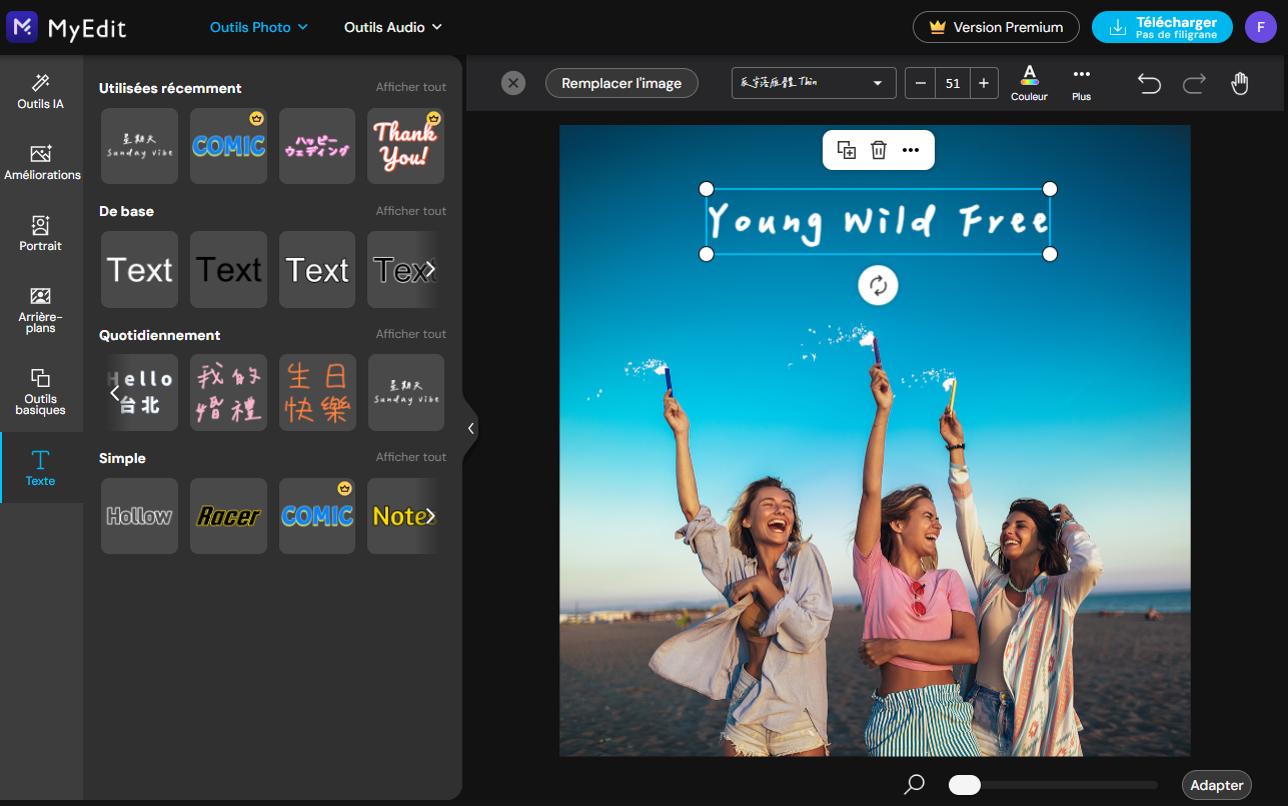
Note : 10/10
Fonctionnalités phares
- Plusieurs effets de texte comme "bordure", "néon" et "ombre"
- Des centaines de polices d'écriture
- Plein d'autres outils IA pour le montage photo
MyEdit propose un tout nouvel éditeur de texte en ligne très intuitif avec de nombreux choix de personnalisation pour la couleur, police et des effets afin d'obtenir un texte de haute qualité.
Importez simplement une image sur l'éditeur de texte puis procédez à différents choix de personnalisation comme la couleur, la direction du texte, l'alignement, l'espacement, etc. En prime, MyEdit propose également de gérer l'ordre des calques si par exemple vous souhaitez ajouter plusieurs blocs de texte sur votre image.
Par ailleurs, une autre superbe option est l'utilisation des codes HEX afin d'utiliser très précisément la couleur que vous voulez sur votre texte.
Les +
- Prise en main ultra rapide grâce à un menu d'édition clair et moderne
- Permet d'ajouter plusieurs calques de texte sur une image
- Site disponible en 9 langues dont le français
Les -
- Certaines polices de texte ne sont pas gratuites
2. Canva Docs - Pour créer des documents visuels
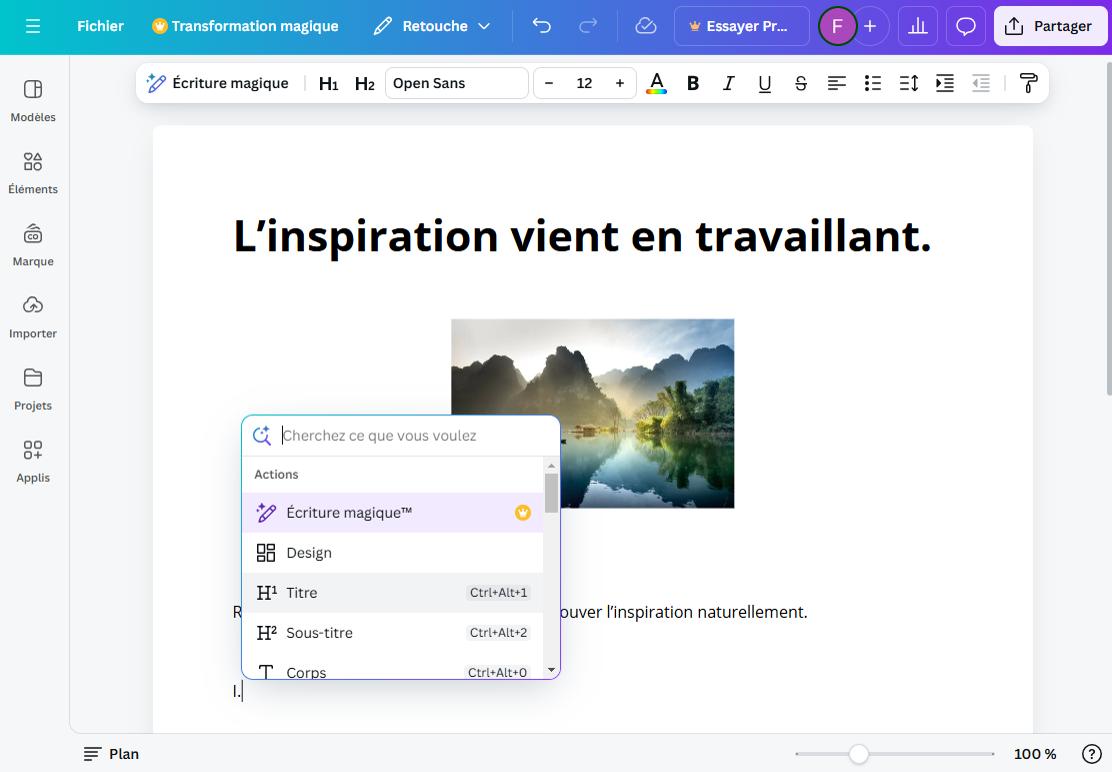
Note : 9.5/10
Fonctionnalités phares
- Mise en page avec tous les outils nécessaires
- Fonctionnalité "Écriture magique" pour vous aider à rédiger avec IA
Canva Docs est un éditeur de texte parfait pour la création de documents visuels. Mettez en forme votre texte, ajoutez des diagrammes, images, graphiques et vous obtiendrez très facilement de jolis documents qui donneront l'impression d'avoir été préparés par des professionnels.
Une autre superbe fonctionnalité que propose Canva Docs est l'écriture magique (seulement disponible dans la version premium). Imaginons que vous deviez rédiger un texte mais que vous soyez en panne d'inspiration, cet outil IA permet de générer un texte détaillé à partir d'une simple consigne que vous donnerez au préalable.
Les +
- Incroyablement simple et efficace
- Très pratique pour mettre en forme de longs texte rapidement
Les -
- Des polices ne s'affichent pas correctement lors du téléchargement des textes au format DOCX
3. Google Docs- Pour des modèles de documents texte prédéfinis
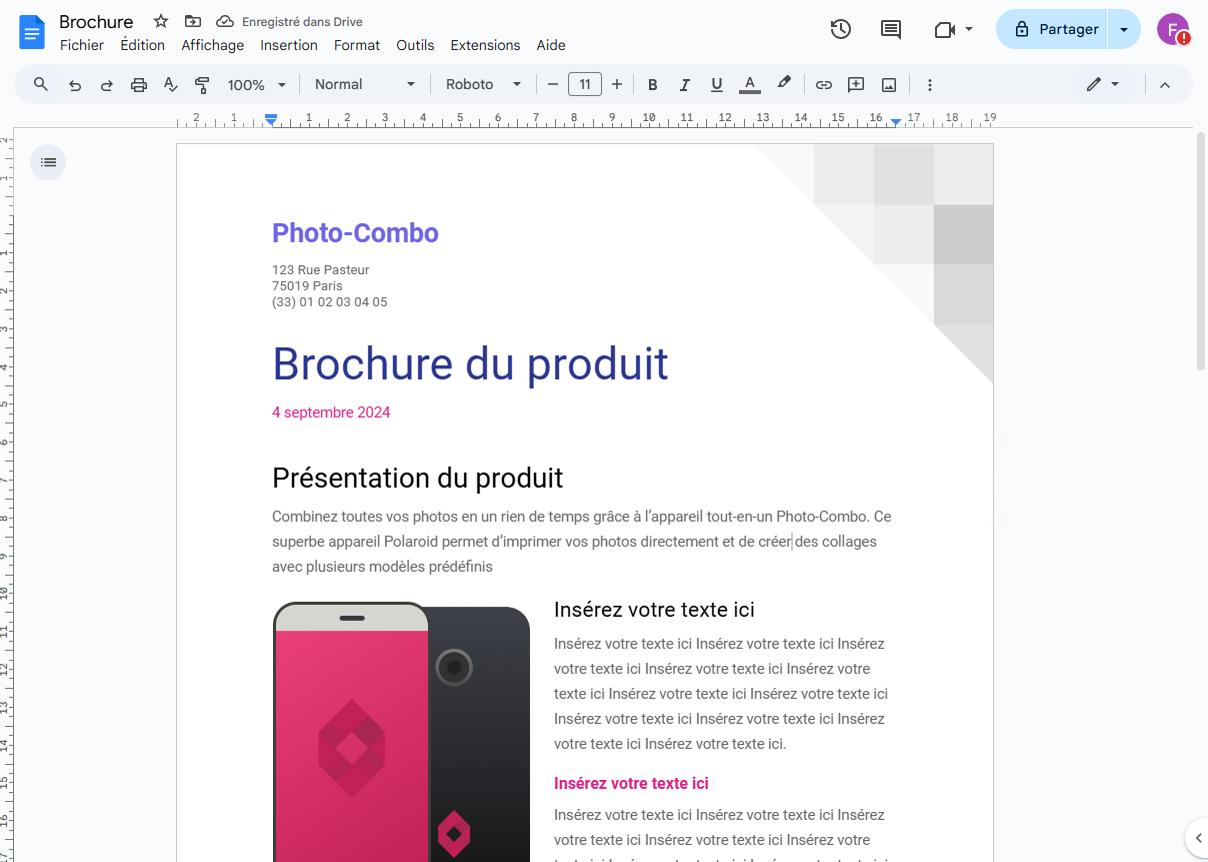
Note : 9/10
Fonctionnalités phares
- Nombreux modèles prédéfinis pour tout type de besoin (lettre, recette, fiche produit)
- Parfait pour le travail en équipe (ajout de commentaires, etc)
Google propose aussi son propre éditeur de texte en ligne nommé Google Docs qui sera parfait pour profiter de modèles prédéfinis qui vous feront gagner un temps précieux.
Si vous avez besoin d'un type bien précis de document texte à rédiger, Google Docs sera un allié de choix. Que vous ayez besoin de rédiger un rapport, des notes de coours, une brochure, une recette de cuisine, un CV ou autre, il y aura du choix pour tous les besoins.
De plus, cet éditeur de texte permet d'ajouter des commentaires directement sur votre document texte. Cela sera parfait si vous avez besoin de collaborer sur un travail d'équipe.
Les +
- Gain de temps avec les modèles de texte préconçus
- Ajout de commentaires et suggestions disponibles
Les -
- Manque de quelques options de mise en forme pour les images
4. Adobe Express - Pour générer des effets de texte
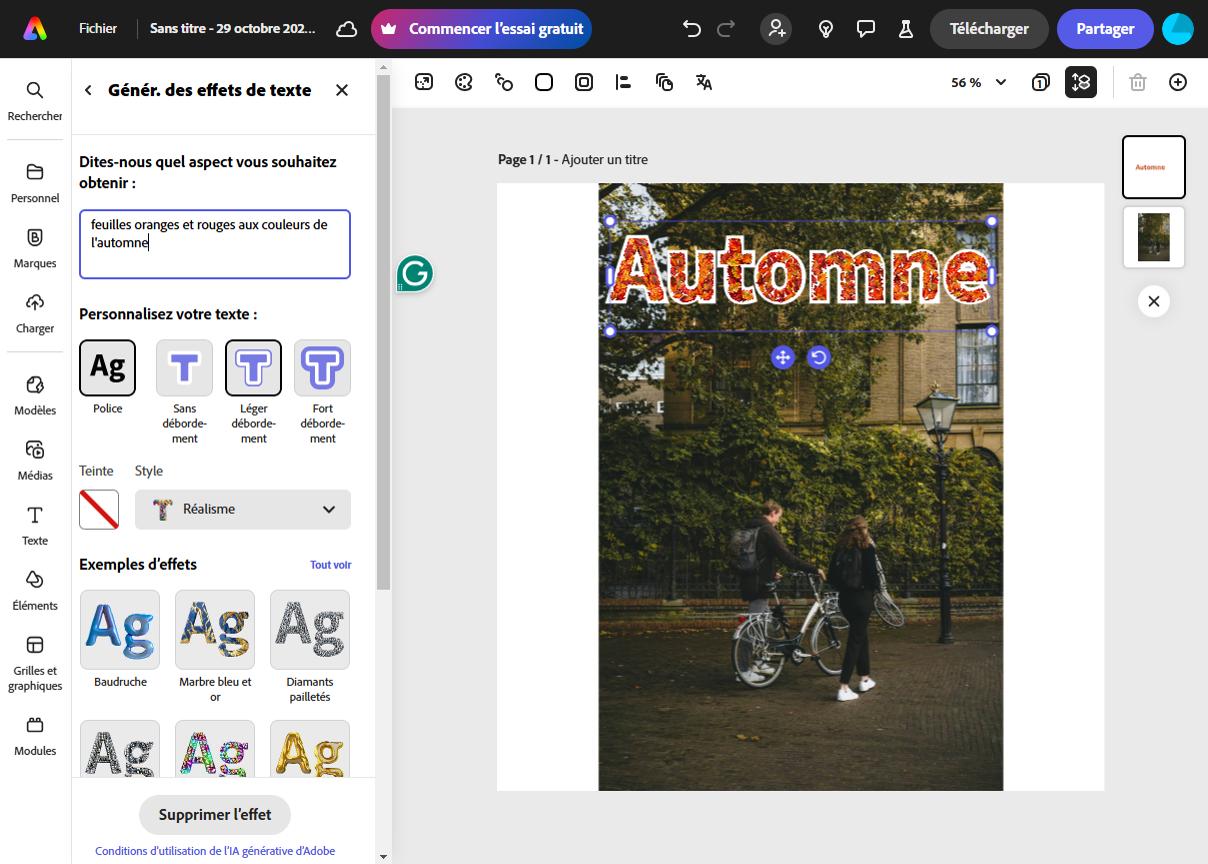
Note : 9/10
Fonctionnalités phares
- Générateur d'effets de texte IA
- Onglet "Marque" parfait pour les entreprises
Adobe, toujours à la pointe des tendances en retouche photo, propose désormais son outil en ligne Adobe Express avec une fonctionnalité remarquable : un générateur d’effets de texte.
Comme pour les autres éditeurs de texte de notre sélection, vous y trouverez toutes les options de base pour personnaliser votre texte – bordures, couleurs, et bien plus encore – mais Adobe Express va plus loin avec un module IA qui permet de créer des effets de texte spectaculaires. Il vous suffit de saisir une courte description de l’effet souhaité (par exemple, “goutte d’eau” ou “feuilles d’automne”), et celui-ci s’appliquera instantanément à votre texte pour un rendu unique et impressionnant.
Les +
- Effets de texte IA personnalisables et uniques.
- Large éventail d'options de personnalisation.
Les -
- Dépendance à la description pour les effets IA.
5. VEED.IO - Pour ajouter et éditer du texte sur une vidéo
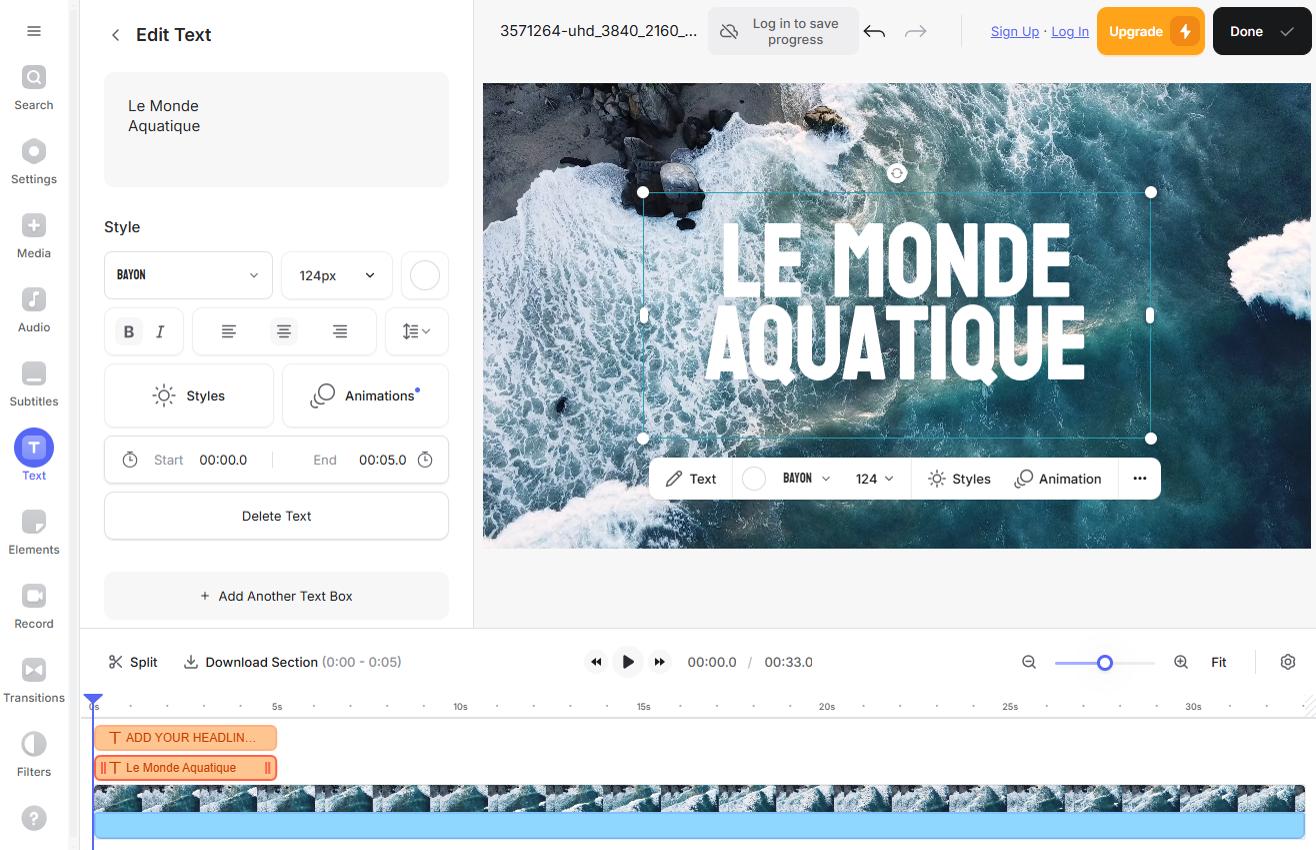
Note : 9/10
Fonctionnalités phares
- Des modèles de texte prédéfinis
- Édition sur une timeline
VEED.IO est notre recommandation incontournable pour ajouter du texte à une vidéo en ligne.
Avec 33 modèles de texte prédéfinis, vous pourrez enrichir vos vidéos en quelques clics. Certains modèles incluent même des animations, apportant une touche professionnelle et dynamique à vos projets. Vous aurez la liberté de personnaliser chaque détail : taille, couleur, police, et même le timing précis de l'apparition et de la disparition du texte.
Les +
- Personnalisation complète d'un texte sur vidéo
- Très simple à prendre en main
Les -
- Quelques réglages comme la durée d'une animation seulement dans la version payante
Comparaison des meilleurs éditeurs de texte en ligne
| Application | MyEdit | Canva Docs | Google Docs | Adobe Expess | VEED.IO |
|---|---|---|---|---|---|
| Utilisation principale | Ajout de texte sur image | Création de documents visuels | Création de texte en tout genre avec plusieurs modèles préconcus | Génération d'effets de texte IA | Ajout de texte sur des vidéos |
| Effets de texte | Oui | Non | Non | Oui | Oui |
Comment éditer un texte en ligne?
Nous avons choisi de vous présenter un court tutoriel sur l'éditeur de texte en ligne MyEdit. Suivez ces quelques simples étapes pour ajouter du texte sur une image comme un professionnel.
- Ouvrez MyEdit et sélectionnez l'outil "Éditeur texte photo".
- Choisissez le modèle qui vous plaît et saisissez votre texte.
- Cliquez sur l'icône "Plus" pour trouver les nombreuses options de personnalisations comme l'alignement, les effets de texte, l'orientation, etc.
- Sauvegardez votre image en cliquant sur le bouton "Télécharger" en haut à droite.
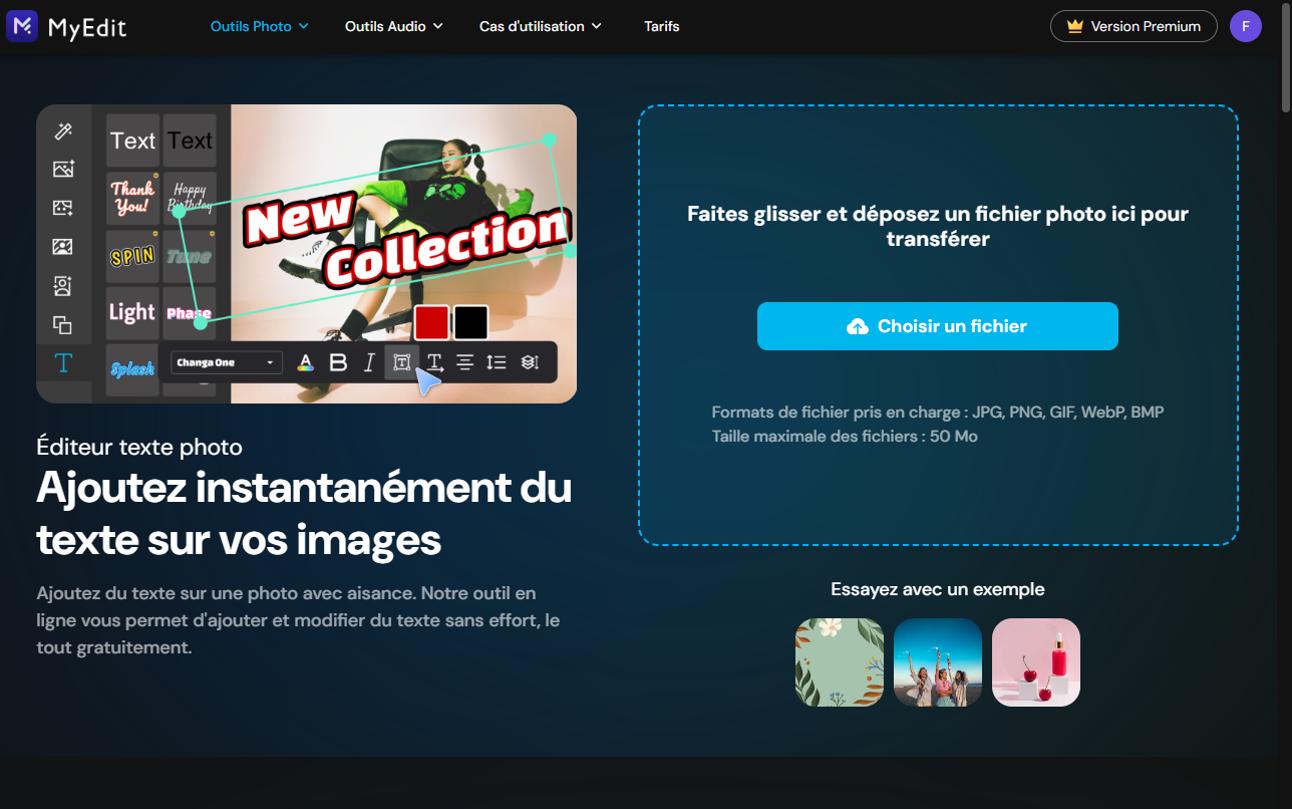
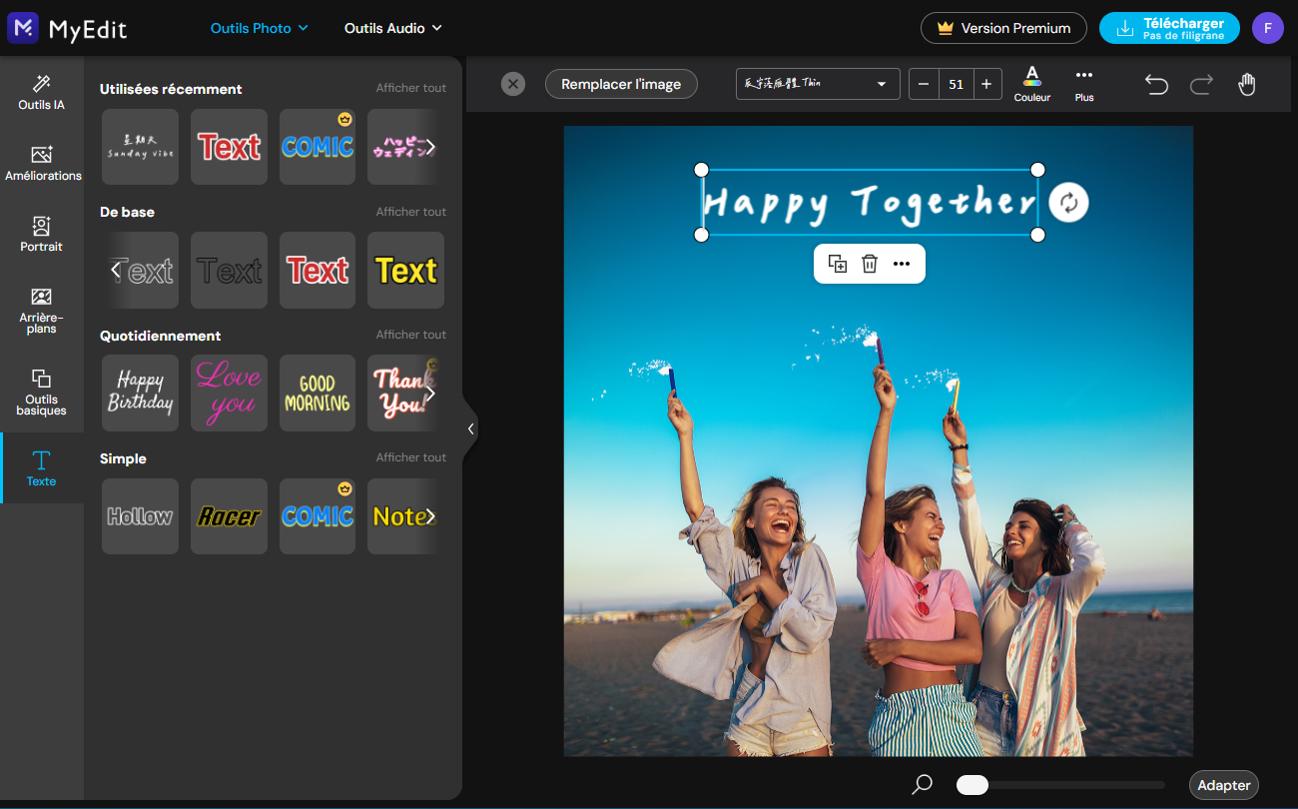

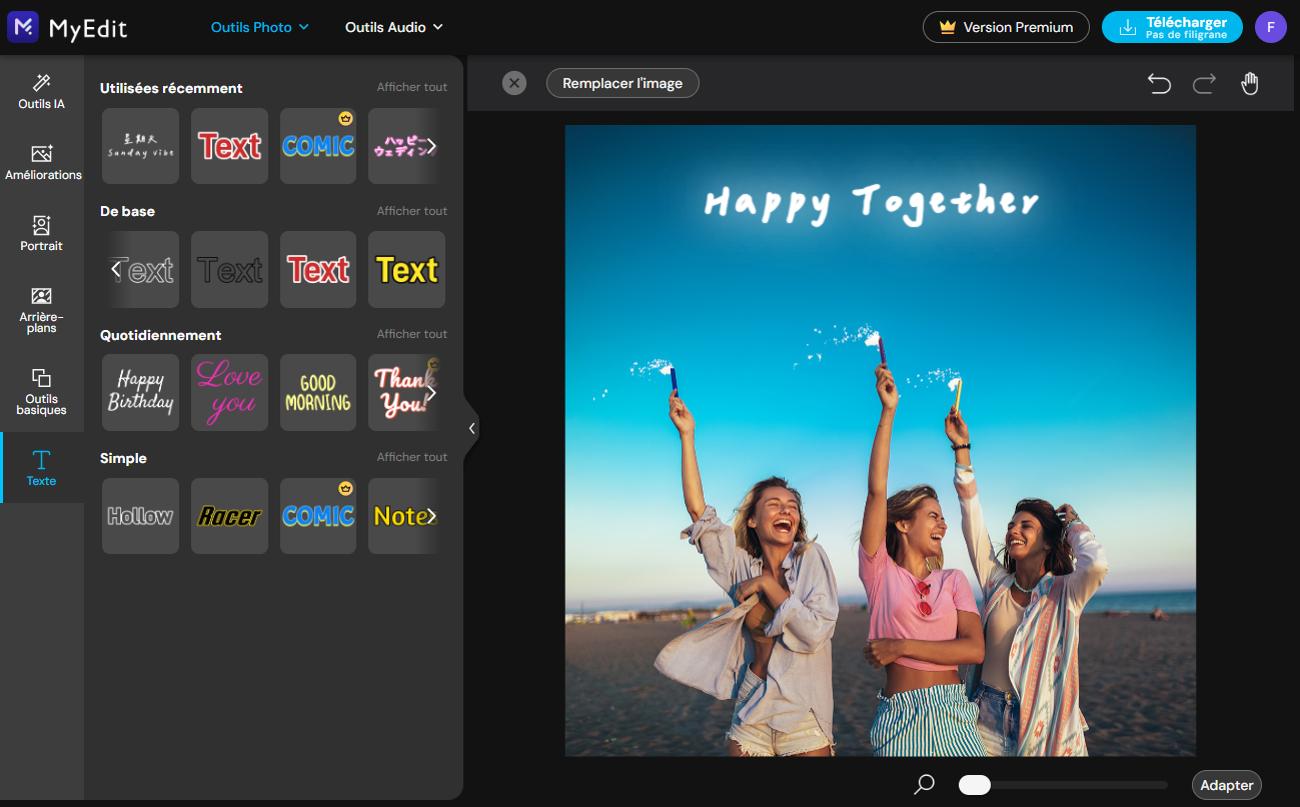
Foire aux Questions - Éditeur de texte
C'est un outil permettant de mettre en forme un texte, d'ajouter des mots sur une image, vidéo directement depuis un navigateur, sans installation de logiciel.
Flexibilité, gain de temps, accès depuis n'importe quel appareil, et souvent des fonctionnalités IA avancées pour des effets de texte.
Parmi les options de personnalisation les plus communes, vous pourrez retrouver la modification des couleurs, polices, taille du texte, l'orientation et pour certains d'entre eux des effets visuels.





